图2-53 绘制圆环1图2-54 绘制圆环2■ 单击工具栏中的按钮。其中,单点和多点的区别在于:多点能用连续创建,相当于多个单点的命令,而定数等分和定距等分就是把线等分的方法。在所画正方形中,画两条对角线,创建定距等分点,在菜单栏中选择→→命令,选定其中一条对角线作为选定对象,指定长度为20mm,结果如图2-57所示。图2-55 点样式的选择和效果图2-56 定数等分图2-57 定距等分......
2025-09-30
【操作步骤】
(1)将【门】图层置为当前图层,调节线宽为【0.30】。在【多线样式】对话框中新建【门】多线样式,具体参数如图10-50所示。将其并置为当前样式。
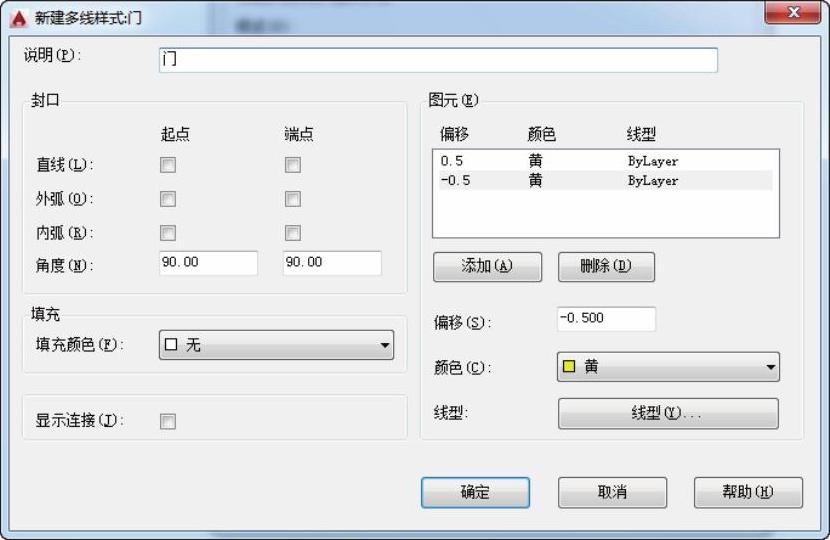
图10-50 “门”多线样式
(2)绘制门框。在命令行中输入“ML”执行多线命令,设置对正方式为上,比例为150,在空白区域绘制高为2000mm,宽为1000mm的门框,结果如图10-51所示。
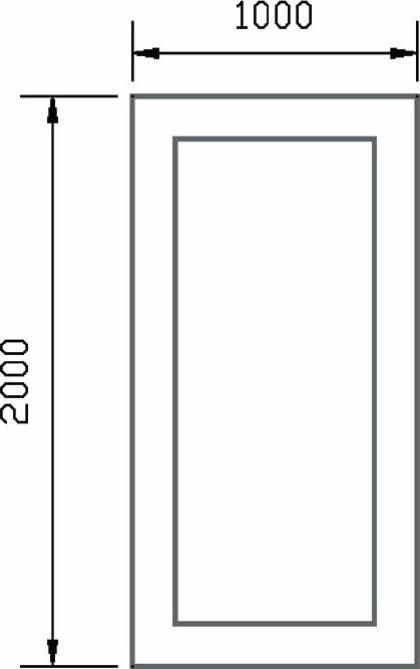
图10-51 绘制门框
(3)单击【绘图】工具栏中的【圆】按钮 ,绘制两个圆心在门的内框中点,半径分别为30mm和50mm的圆,结果如图10-52所示。
,绘制两个圆心在门的内框中点,半径分别为30mm和50mm的圆,结果如图10-52所示。
(4)把外圆的线宽调节为默认线宽,在命令行中输入“m”执行【移动】指令,把两个圆向左平移120mm,结果如图10-53所示。

图10-52 绘制门把手1

图10-53 绘制门把手2
(5)单击【绘图】工具栏中的【矩形】按钮 ,绘制长为300mm、宽为160mm的矩形和长为350mm、宽为280mm的两个矩形,如图10-54所示。再在命令行中输入“m”执行【移动】命令,将其移动到如图10-55所示的位置。
,绘制长为300mm、宽为160mm的矩形和长为350mm、宽为280mm的两个矩形,如图10-54所示。再在命令行中输入“m”执行【移动】命令,将其移动到如图10-55所示的位置。

图10-54 绘制门面1

图10-55 绘制门面2
(6)单击【绘图】工具栏中的【直线】按钮 ,绘制门面通风口,在门面下框画一条线,调节线宽为默认线宽,在命令行中输入“ARRAYRECT”,执行【矩形阵列】命令,选中所画线,修改阵列行数为1,阵列列数为9,阵列列间距为30。阵列结果如图10-56所示。
,绘制门面通风口,在门面下框画一条线,调节线宽为默认线宽,在命令行中输入“ARRAYRECT”,执行【矩形阵列】命令,选中所画线,修改阵列行数为1,阵列列数为9,阵列列间距为30。阵列结果如图10-56所示。
 (https://www.chuimin.cn)
(https://www.chuimin.cn)
图10-56 绘制门通风口1
(7)单击【绘图】工具栏中的【直线】按钮 ,绘制两条夹角分别为60°和120°的直线,在命令行中输入“ARRAYRECT”,执行【矩形阵列】命令,选中所画直线,修改阵列行数为1,阵列列数为9,阵列列间距为30。阵列结果如图10-57所示。
,绘制两条夹角分别为60°和120°的直线,在命令行中输入“ARRAYRECT”,执行【矩形阵列】命令,选中所画直线,修改阵列行数为1,阵列列数为9,阵列列间距为30。阵列结果如图10-57所示。

图10-57 绘制门通风口2
(8)单击【绘图】工具栏中的【创建块】按钮 ,选中所画门,拾取点为左下角点,将其命名为“门”,结果如图10-58所示。
,选中所画门,拾取点为左下角点,将其命名为“门”,结果如图10-58所示。

图10-58 创建门定义块
(9)单击【绘图】工具栏中的【插入块】按钮 ,弹出【插入】对话框,如图10-59所示,单击【确定】按钮,在图中插入“门”图块,插入位置如图10-60所示。
,弹出【插入】对话框,如图10-59所示,单击【确定】按钮,在图中插入“门”图块,插入位置如图10-60所示。

图10-59 插入“门”图块
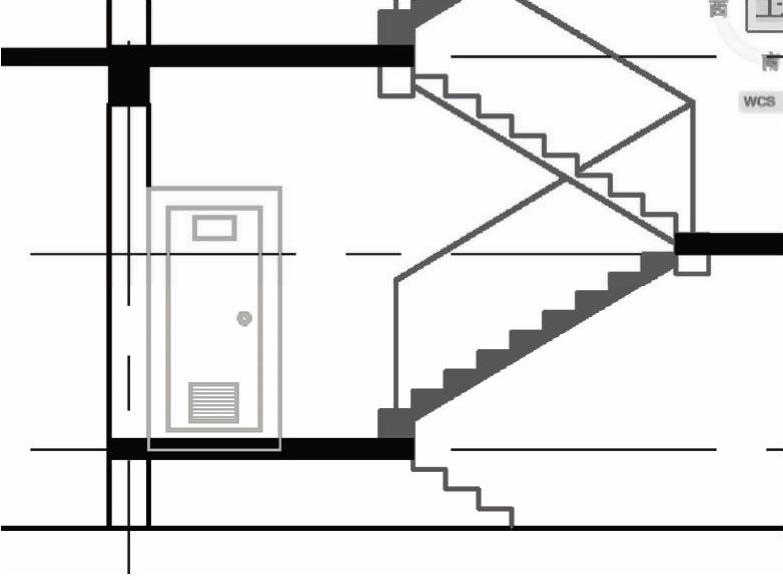
图10-60 插入“门”图块的位置
(10)在命令行中输入“m”,执行【移动】命令,把“门”往右移动200mm,往上移动75mm,结果如图10-61所示。
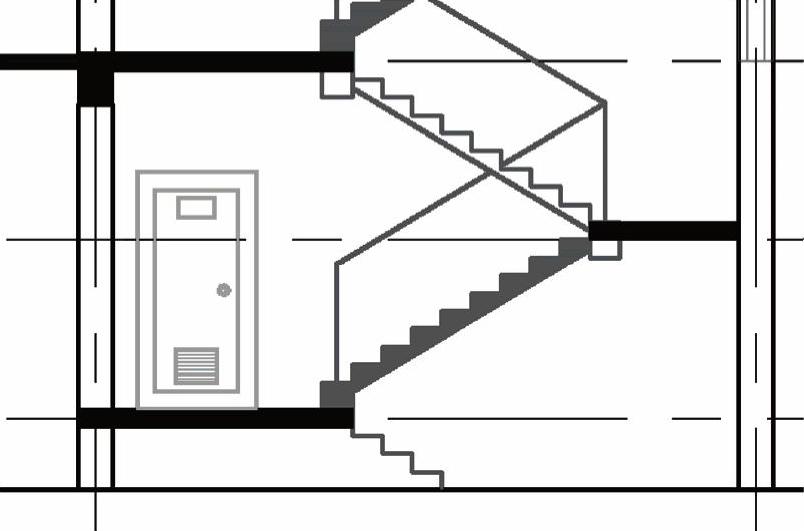
图10-61 移动“门”到指定位置
(11)重复步骤(8)、(9),在标准层放置“门”,结果如图10-62所示。

图10-62 在标准层放置“门”
相关文章

图2-53 绘制圆环1图2-54 绘制圆环2■ 单击工具栏中的按钮。其中,单点和多点的区别在于:多点能用连续创建,相当于多个单点的命令,而定数等分和定距等分就是把线等分的方法。在所画正方形中,画两条对角线,创建定距等分点,在菜单栏中选择→→命令,选定其中一条对角线作为选定对象,指定长度为20mm,结果如图2-57所示。图2-55 点样式的选择和效果图2-56 定数等分图2-57 定距等分......
2025-09-30

图2-12 选择一种线型图2-13 修改图元参数返回对话框,选中新建的多线样式,然后单击按钮,多线样式创建结束,如图2-14所示。图2-14 单击按钮图2-15 对正多线要使多线闭合,用户可以在绘制最后一条多线前于命令行输入“C”,然后按〈空格〉键确定,系统会自动将多线的起点与结束点闭合,如图2-16所示。......
2025-09-30

单击按钮,弹出对话框,将两个图元选中,并将其偏移距离修改为“120”和“-120”,如图7-34所示。图7-32 对话框图7-33 对话框图7-34 对话框使用命令绘制墙体。将图层设置为当前图层,在命令行中输入“MLINE”执行命令,设置多线的为,为,为,然后按图7-35所示的样式绘制水平的多线,接着按图7-36所示的样式绘制竖直的多线。图7-40 进行的位置图7-41 绘制完毕的墙体......
2025-09-30

结果文件——参见附带光盘“End\Ch2\综合实例1.dwg”;动画演示——参见附带光盘“AVI\Ch2\综合实例1.avi”。在绘制室内平面图时,设计者经常需要绘制各种的家具及室内设施。本实例以电话的平面图为例,向读者介绍如何灵活地运用基本绘图命令快速地制图。电话的平面主视图如图2-58所示。图2-69 绘制电话按键3图2-70 绘制电话按键4画出一条辅助线。图2-73 绘制电话按键6图2-74 绘制话筒图2-75 绘制屏幕和指示灯图2-76 最终图形......
2025-09-30

■ 选择菜单栏中的“绘图”→“多段线”命令。执行命令后,命令行会出现如下提示信息。以与前一线段相同的角度并按指定的长度绘制直线段。放弃最近一次添加到多段线上的直线段。在工具栏中单击按钮;或者在命令行中输入命令:“PLINE”,然后按〈空格〉键或〈Enter〉键。图2-17 绘制一圆弧图2-18 绘制新的直线输入“A”,表示下一输入为圆弧,再输入“CL”闭合圆弧,结果如图2-19所示。图2-19 绘制多段线结果......
2025-09-30

起始文件——参见附带光盘“Start\Ch3\综合实例3.dwg”;结果文件——参见附带光盘“End\Ch3\综合实例3.dwg”;动画演示——参见附带光盘“AVI\Ch3\综合实例3.avi”。本实例通过绘制一个衣柜的立面图来对本章所学的知识进行综合练习和巩固应用。图3-99 衣柜的立面图按图3-100所示的尺寸绘制出“把手”“抽屉”和“柜门”的草图,或者直接打开附带光盘目录下的“Start\Ch3\综合实例3.dwg”。......
2025-09-30

图10-11 楼面线绘制3在命令行输入“ML”绘制多线,执行命令,输入“j”选择对齐方式为,输入“s”选择比例为,在B线与H线的交点上画出高1500mm的多线,结果如图10-12所示。图10-12 梁线绘制1图10-13 梁线绘制2参照10.2.1节的步骤,新建如图10-14所示的窗框样式,将颜色定义为,并置为当前。图10-14 新建多线样式将图层置为当前图层,线宽调节为,在命令行输入“ML”绘制多线,如图10-15所示。......
2025-09-30

快速标注尺寸是建筑制图中比较方便、快捷的一种标注方式。本示例将利用标注命令标注建筑图,先打开附带光盘目录下的“Start\Ch5\示例5-5.dwg”,原图形如图5-41所示;接下来开始利用标注命令进行标注。图5-41 原图形当命令行继续提示时,在命令行中输入“C”选择选项,将光标放在图形下面,图上会出现标注预览,在一个合适的位置放置标注尺寸,结果如图5-42a所示。......
2025-09-30
相关推荐